
U ovom priručniku, to je detaljno opisano kako omogućiti virtualizaciju u BIOS / UEFI i moguće probleme koji se mogu pojaviti kada je uključen na računala i prijenosnih računala sa sustavom Windows 10, 8.1 ili Windows 7.
- Omogućavanje virtualizacije u BIOS / UEFI
- Problemi kada omogućite virtualizaciju
- Video uputa
Omogućavanje virtualizacije u BIOS / UEFI računalu ili prijenosnom računalu
Glavna radnja za omogućavanje virtualizacije je omogućiti odgovarajuću opciju u BIOS / UEFI. Ova se opcija može nazvati virtualizacijom, Intel Virtualization Technology, Intel VT-X, AMD-V i biti u nešto drugačijim dijelovima postavki BIOS-a, ali logika akcije uvijek će biti ista:
- Idite na BIOS računalo ili prijenosno računalo. Obično se to radi pritiskom na DEL ključ, na laptopu - F2 ili F10 (ponekad u kombinaciji s tipkom FN). U sustavu Windows 10 jednostavan ulaz možda neće raditi, tada možete koristiti način unosa u UEFI-u putem posebnih opcija za preuzimanje, više detalja: Kako ići na BIOS / UEFI Windows 10.
- Nakon prijave, pronađite gdje je uključena mogućnost virtualizacije (tada će se prikazati neki primjeri), uključite ga (postavite vrijednost za omogućavanje).
- Spremite postavke BIOS-a (obično odaberite Spremi i izlaz na kartici Izlaz).
A sada, nekoliko primjera, gdje je upravo uključenost virtualizacije na različite marke matičnih ploča i prijenosnih računala. Po analogiji, najvjerojatnije ćete ga moći pronaći:
- Gigabyte matične ploče - BIOS značajke kartice, opcija Intel Virtualization Technology (još jedna opcija - VT-D je također bolje uključiti).
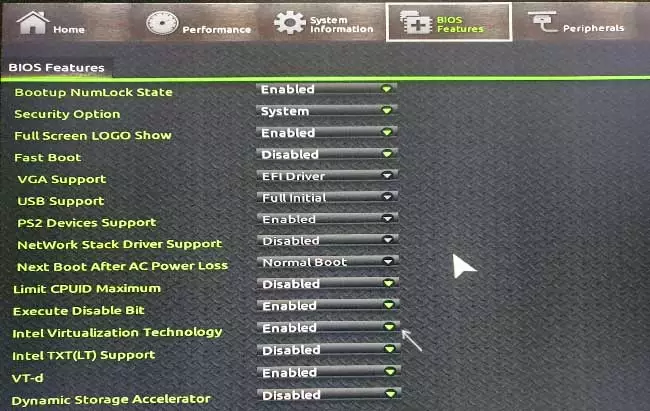
- Insydeh2o na prijenosnim računalima - Kartica za konfiguraciju (ali po mom mišljenju, također sam upoznao druge opcije u istom BIOS).
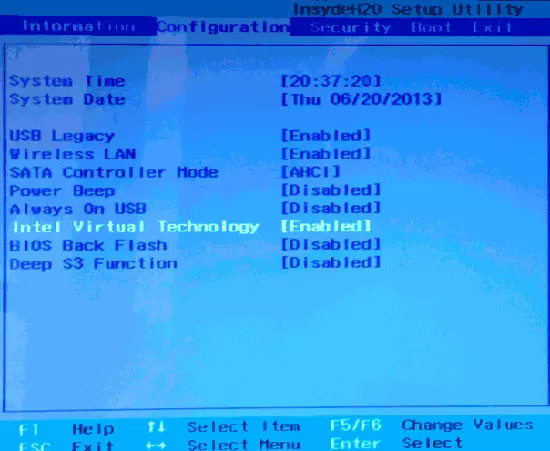
- Asus matična ploča je napredni dio ili napredna - CPU konfiguracija.
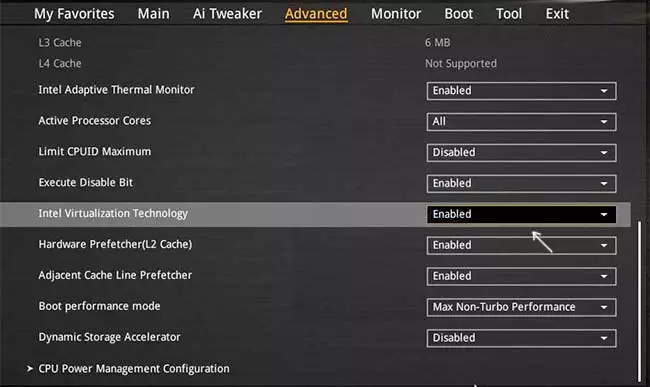
- Neki Dell Prijenosna računala su odjeljak za podršku virtualizacije.
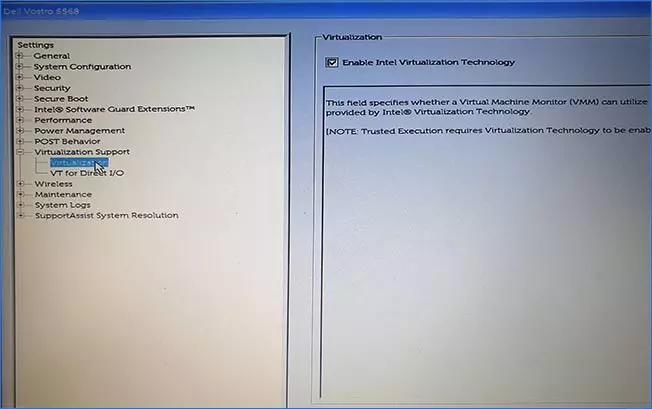
- Mnoge druge BIOS opcije su jednostavno na kartici Napredno konfiguraciju, ponekad trebate otići na CPU značajku pododjeljak ili CPU konfiguraciju.
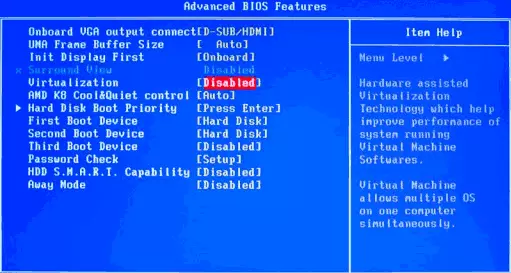
Logička lokacija potrebne stavke Da biste omogućili virtualizaciju, svi proizvođači su slični i, znajući uobičajene opcije na opciji, naći ćete stavku čak i na matičnoj ploči drugog proizvođača.
Problemi kada omogućite virtualizaciju
Najčešći problemi kada želite omogućiti virtualizaciju na računalu:- Tehnologija virtualizacije nije aktivna u BIOS-u
- U BIOS / UEFI nema stavke za omogućavanje virtualizacije
- Virtualizacija je uključena u BIOS / UEFI, ali emulator ili virtualni stroj u sustavu Windows 10 ili 8.1 piše da je onemogućeno.
U prva dva slučaja problem se može čuditi da vaš procesor ne podržava virtualizaciju. Potražite službene specifikacije vašeg procesora na internetu, obično postoje i informacije o podršci za virtualizaciju. Također, na nekim prijenosnim računalima, procesor može podržati tehnologiju virtualizacije, ali je onemogućeno i BIOS ne pruža mogućnosti za njegovo uključivanje - u ovom slučaju, nažalost, ne može ništa ponuditi, ali možete pokušati ažurirati BIOS (teoretski, opcija može dodati).
U drugom slučaju, razlog obično leži u tome u sustavu Windows 10 ili 8.1, omogućen je Hyper-V virtualni stroj ili pješčanik. Isključite ga u komponente:
- Otvorite upravljačku ploču, idite na "Programi i komponente".
- Otvorite lijevo "Omogući i onemogućite Windows komponente".
- Odvojite hiper-V komponente i "pješčanik" (ako postoji).
- Primijenite postavke i budite sigurni da ponovno pokrenete računalo.
Ako navedene radnje nisu pomogle, pokušajte ovu opciju: Pokrenite naredbeni redak u ime administratora, unesite naredbu u njemu (pritiskom na nju)
BCDEDIT / SET {Current} HypervisorlaunchTyp offZatvorite naredbeni redak i ponovno pokrenite računalo.
Kako omogućiti virtualizaciju - video upute
Ako u vašem slučaju nije funkcionirao, opišite u komentarima da nije u tome da je program ili android emulator prijavljen da virtualizacija nije uključena i što je već učinjeno: možda se pronađe rješenje.
